微信铃声怎么设置苹果手机铃声 苹果手机微信铃声怎么修改
日期: 来源:小麦安卓网
在如今社交网络如此发达的时代,微信已经成为我们日常生活中必不可少的沟通工具,而微信的铃声设置也是我们使用手机时经常需要调整的功能之一。对于苹果手机用户来说,微信铃声的设置和修改可能会让一些人感到困惑。苹果手机上微信铃声应该如何设置和修改呢?让我们一起来探讨一下。
苹果手机微信铃声怎么修改
方法如下:
1、进入【手机微信】软件。
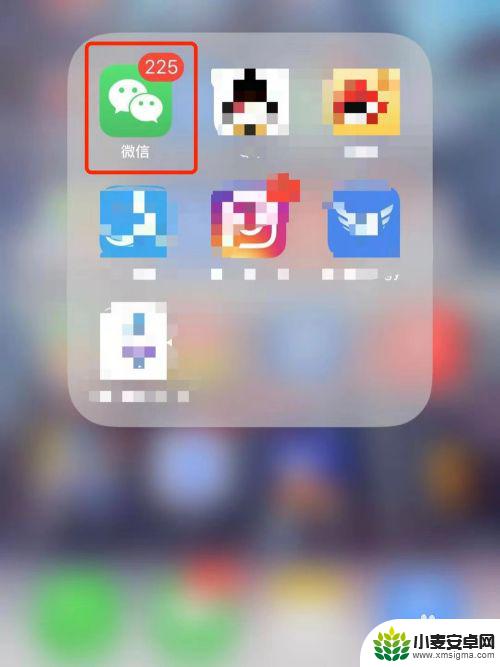
2、切换到【我】界面。
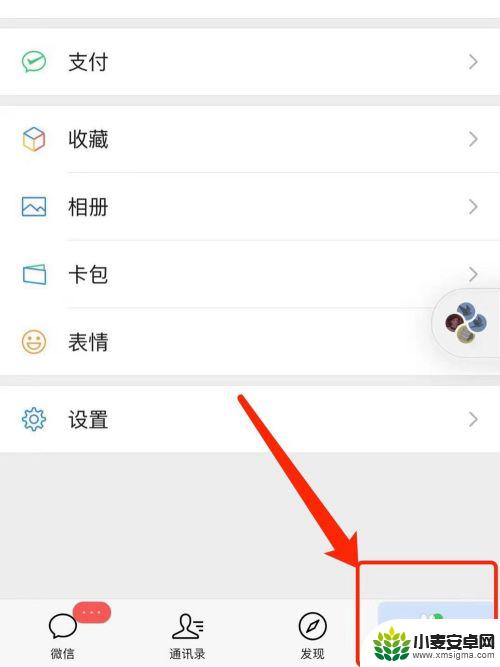
3、进入【设置】功能界面。
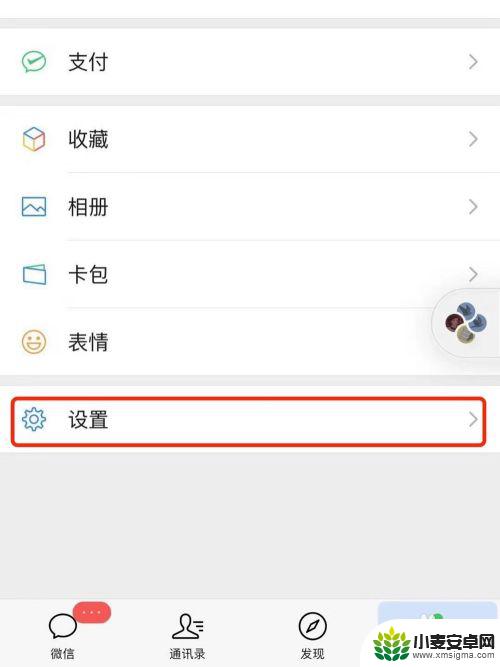
4、进入【新消息通知】设置界面。
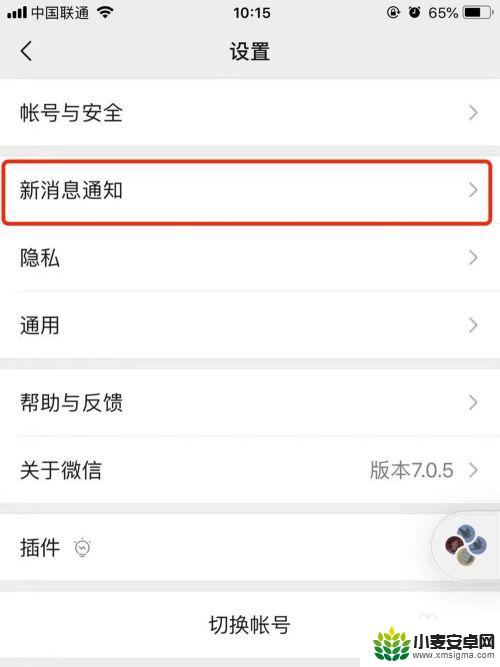
5、将【新消息通知】与【声音】功能开启。
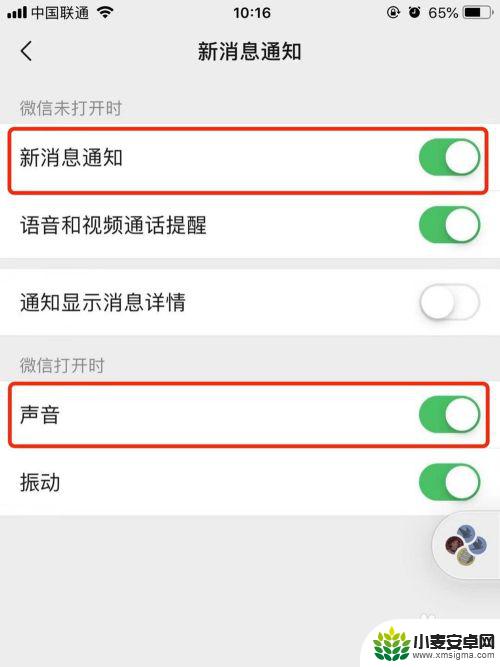 5相关内容未经授权抓取自百度经验
5相关内容未经授权抓取自百度经验6、进入【手机设置】界面。
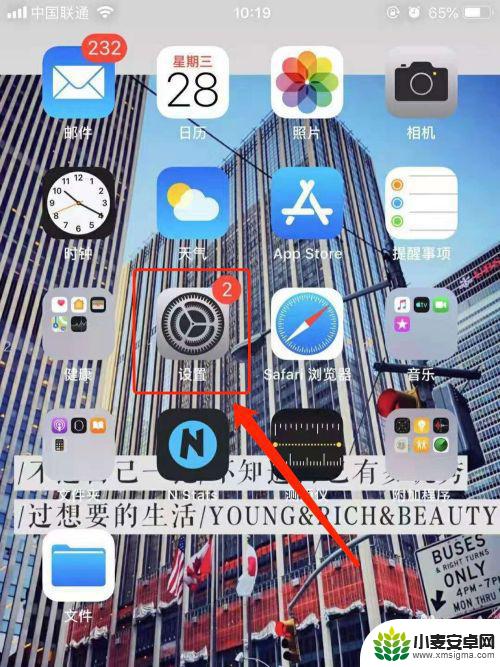
7、进入【声音与触感】功能设置。
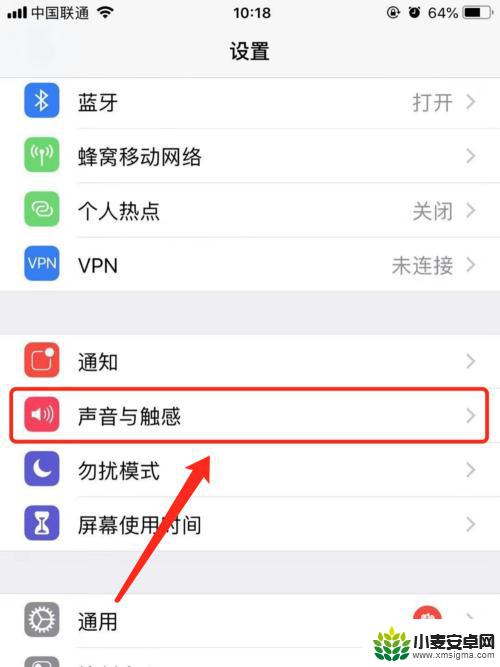
8、点击【提醒事项提醒】。
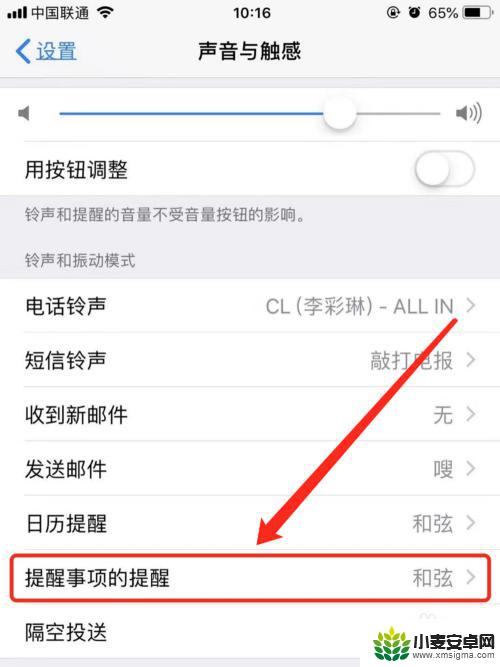
9、根据个人喜好切换铃声即可实现苹果手机微信铃声修改操作。
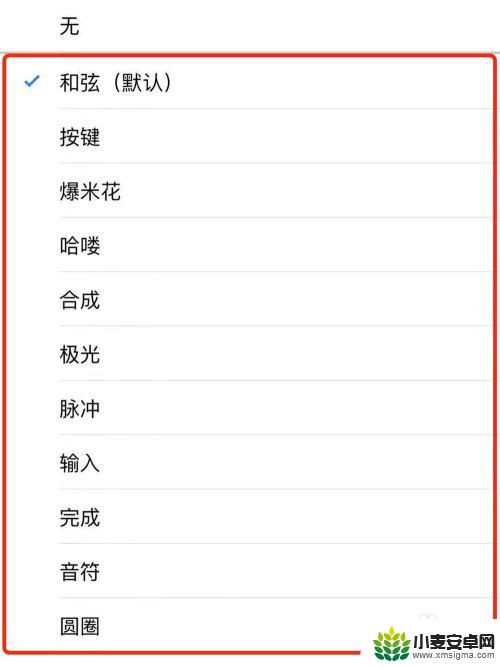
以上就是微信铃声怎么设置苹果手机铃声的全部内容,有需要的用户就可以根据小编的步骤进行操作了,希望能够对大家有所帮助。












